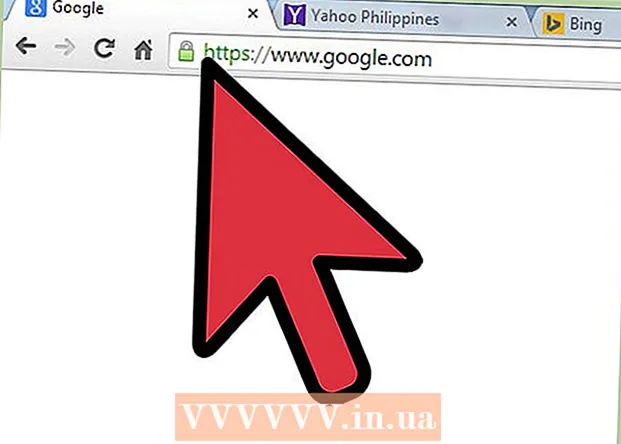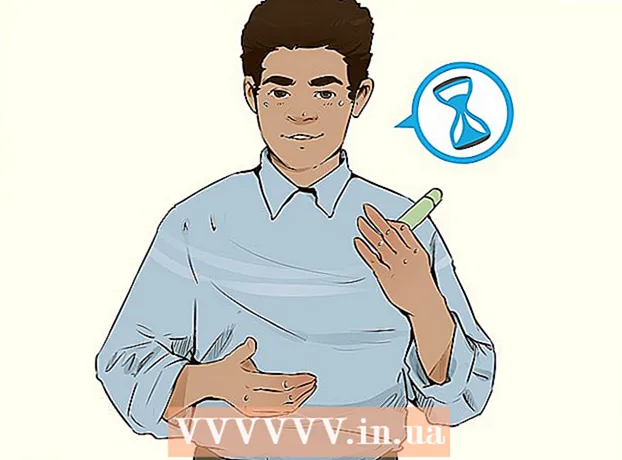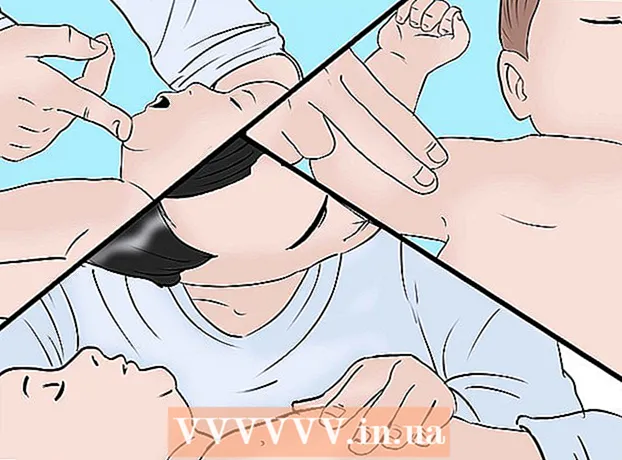Avtor:
William Ramirez
Datum Ustvarjanja:
17 September 2021
Datum Posodobitve:
21 Junij 2024
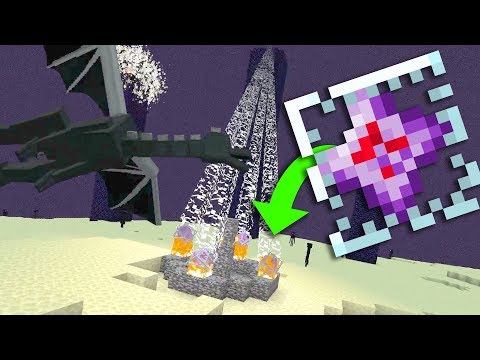
Vsebina
- Koraki
- Metoda 1 od 5: Posodobitev iz Apple App Store
- Metoda 2 od 5: Posodobitev iz trgovine Google Play
- Metoda 3 od 5: Posodobitev v sistemu Windows Phone
- Metoda 4 od 5: Nadgradnja na Fire OS
- Metoda 5 od 5: Iskanje brezplačne posodobitve
- Nasveti
Minecraft Pocket Edition je mobilna aplikacija Minecraft, ki je na voljo za mobilne telefone in tablične računalnike iOS, Android, Fire OS in Windows. Kot pri vseh igrah ali aplikacijah se včasih tudi za njih izdajo posodobitve, ki izboljšajo njihovo delovanje, odpravijo napake ali razširijo njihove zmogljivosti. Posodabljanje Minecraft PE na vaši napravi je precej preprosto in priporočamo, da imate vedno nameščeno najnovejšo različico za čim bolj gladko igro in vse funkcije.
Koraki
Metoda 1 od 5: Posodobitev iz Apple App Store
 1 Odprite App Store v napravi Apple. Kliknite modri krog z belim A v notranjosti, da odprete App Store.
1 Odprite App Store v napravi Apple. Kliknite modri krog z belim A v notranjosti, da odprete App Store.  2 Odprite zavihek »Posodobitve«. Pomaknite se po razpoložljivih posodobitvah in preverite, ali je vključena Minecraft: Pocket Edition. Če je zanj na voljo nova posodobitev, bo prikazana na tem seznamu. Če že imate nameščeno najnovejšo različico Minecraft: Pocket Edition, se aplikacija ne bo prikazala na seznamu.
2 Odprite zavihek »Posodobitve«. Pomaknite se po razpoložljivih posodobitvah in preverite, ali je vključena Minecraft: Pocket Edition. Če je zanj na voljo nova posodobitev, bo prikazana na tem seznamu. Če že imate nameščeno najnovejšo različico Minecraft: Pocket Edition, se aplikacija ne bo prikazala na seznamu.  3 Kliknite Posodobi. Minecraft: Pocket Edition se bo začel posodabljati.
3 Kliknite Posodobi. Minecraft: Pocket Edition se bo začel posodabljati. - V iOS 7 in novejših različicah lahko nastavite samodejne posodobitve aplikacij. To storite tako, da odprete Nastavitve> iTunes & App Store. V razdelku »Samodejni prenosi« omogočite samodejni prenos posodobitev (gumb mora biti zelen). Če želite, da se telefon samodejno naloži, ko je povezan z omrežjem Wi-Fi, izklopite Cellular Data.
Metoda 2 od 5: Posodobitev iz trgovine Google Play
 1 Odprite Trgovino Google Play. Če imate napravo Android, poiščite ikono večbarvnega trikotnika (v obliki gumba za predvajanje). Kliknite nanjo, da odprete Trgovino Play.
1 Odprite Trgovino Google Play. Če imate napravo Android, poiščite ikono večbarvnega trikotnika (v obliki gumba za predvajanje). Kliknite nanjo, da odprete Trgovino Play.  2 Pojdite v Moje aplikacije. Kliknite gumb menija (tri vodoravne črte) v zgornjem levem kotu domače strani Trgovine Play in izberite »Moje aplikacije«.
2 Pojdite v Moje aplikacije. Kliknite gumb menija (tri vodoravne črte) v zgornjem levem kotu domače strani Trgovine Play in izberite »Moje aplikacije«.  3 Poiščite Minecraft: Pocket Edition... Pomaknite se po seznamu aplikacij. Če je za Minecraft: Pocket Edition na voljo posodobitev, bo poleg aplikacije (poleg gumba Izbriši) prikazan zeleni gumb Posodobi.
3 Poiščite Minecraft: Pocket Edition... Pomaknite se po seznamu aplikacij. Če je za Minecraft: Pocket Edition na voljo posodobitev, bo poleg aplikacije (poleg gumba Izbriši) prikazan zeleni gumb Posodobi. - Če ni gumba »Posodobi«, imate že nameščeno najnovejšo različico igre.
 4 Kliknite Posodobi. Če je za aplikacijo na voljo nova posodobitev, izberite Posodobi, nato pa bo sama izvedla potrebna dejanja.
4 Kliknite Posodobi. Če je za aplikacijo na voljo nova posodobitev, izberite Posodobi, nato pa bo sama izvedla potrebna dejanja. - Aktivirajte samodejne posodobitve za to aplikacijo, tako da kliknete tri navpične pike v zgornjem desnem kotu strani aplikacije in označite možnost »Samodejna posodobitev«.
- Če želite omogočiti samodejne posodobitve za vse aplikacije, kliknite gumb menija v zgornjem levem kotu Trgovine Play> Nastavitve in v razdelku »Splošno« izberite možnosti »Samodejne posodobitve aplikacij« in »Samo prek Wi-Fi«, da prihranite mobilni promet.
Metoda 3 od 5: Posodobitev v sistemu Windows Phone
 1 Odprite Windows Phone Store. Ikona trgovine Windows Phone Store je videti kot vreča z ravnim centriranim logotipom Windows. Kliknite nanjo, da zaženete Windows Phone Store.
1 Odprite Windows Phone Store. Ikona trgovine Windows Phone Store je videti kot vreča z ravnim centriranim logotipom Windows. Kliknite nanjo, da zaženete Windows Phone Store.  2 Preveri za posodobitve. To storite tako, da kliknete gumb menija ("...")> Nastavitve> Preveri posodobitve. Počakajte, da naprava sestavi seznam aplikacij, ki jih je treba posodobiti.
2 Preveri za posodobitve. To storite tako, da kliknete gumb menija ("...")> Nastavitve> Preveri posodobitve. Počakajte, da naprava sestavi seznam aplikacij, ki jih je treba posodobiti.  3 Posodobite Minecraft: Pocket Edition. Kliknite Posodobi, če je za to aplikacijo na voljo nova posodobitev.
3 Posodobite Minecraft: Pocket Edition. Kliknite Posodobi, če je za to aplikacijo na voljo nova posodobitev. - Če želite nastaviti samodejne posodobitve za vse aplikacije, pojdite v meni Trgovina "..."> Nastavitve> Posodobitve in nato vklopite možnost "Samodejno posodobi aplikacije". Če želite prihraniti mobilni promet, na istem zaslonu omogočite možnost »Omogoči posodobitve samo prek omrežja Wi-Fi«.
- Če želite prenesti posodobitev prek mobilnega omrežja z omogočeno možnostjo Omogoči posodobitve samo prek Wi-Fi, pojdite v Trgovina> Prenosi. Ko najdete aplikacijo, ki jo želite posodobiti, kliknite gumb Posodobi.
Metoda 4 od 5: Nadgradnja na Fire OS
 1 Odprite Amazon Appstore. Če imate napravo Amazon, odprite namizje in tapnite Aplikacije> Trgovina.
1 Odprite Amazon Appstore. Če imate napravo Amazon, odprite namizje in tapnite Aplikacije> Trgovina.  2 Poiščite razpoložljive posodobitve. Kliknite gumb menija> Posodobitve aplikacij. Posodobitev bi morala biti tudi za Minecraft: Pocket Edition. Če ga ni na seznamu, imate že nameščeno najnovejšo različico.
2 Poiščite razpoložljive posodobitve. Kliknite gumb menija> Posodobitve aplikacij. Posodobitev bi morala biti tudi za Minecraft: Pocket Edition. Če ga ni na seznamu, imate že nameščeno najnovejšo različico.  3 Posodobite aplikacijo. Kliknite Posodobi, če je za to aplikacijo na voljo posodobitev.
3 Posodobite aplikacijo. Kliknite Posodobi, če je za to aplikacijo na voljo posodobitev. - Za samodejni prenos posodobitev kliknite Appstore> gumb menija Nastavitve. Vklopite možnost samodejnega posodabljanja, ki se zažene, ko ste povezani z omrežjem Wi-Fi.
Metoda 5 od 5: Iskanje brezplačne posodobitve
 1 Določite najnovejšo različico. Od maja 2017 je najnovejša različica Minecraft: PE 1.1.0.9. Če želite določiti najnovejšo različico, vnesite iskalni izraz "najnovejša različica Minecraft: PE".
1 Določite najnovejšo različico. Od maja 2017 je najnovejša različica Minecraft: PE 1.1.0.9. Če želite določiti najnovejšo različico, vnesite iskalni izraz "najnovejša različica Minecraft: PE". - Ta metoda zahteva, da je igra nameščena v vaši napravi.
 2 Poiščite povezavo za prenos. Poiščite "Minecraft: PE 1.1.0.9 brezplačen prenos" ali "Minecraft: PE najnovejša različica APK". Prenesite najnovejšo različico z zaupanja vrednega spletnega mesta https://minecraftandroid.ru/download/.
2 Poiščite povezavo za prenos. Poiščite "Minecraft: PE 1.1.0.9 brezplačen prenos" ali "Minecraft: PE najnovejša različica APK". Prenesite najnovejšo različico z zaupanja vrednega spletnega mesta https://minecraftandroid.ru/download/.  3 Ugotovite, ali je različica združljiva. Odprite datoteko. Če se napaka ne prikaže, ste uspešno prenesli združljivo različico.
3 Ugotovite, ali je različica združljiva. Odprite datoteko. Če se napaka ne prikaže, ste uspešno prenesli združljivo različico.  4 Odstranite prvotno aplikacijo. Če želite, da nova posodobitev deluje, morate iz naprave odstraniti Minecraft: PE. Po odpravi te težave namestite posodobljeno različico.
4 Odstranite prvotno aplikacijo. Če želite, da nova posodobitev deluje, morate iz naprave odstraniti Minecraft: PE. Po odpravi te težave namestite posodobljeno različico.
Nasveti
- Posodobite svoje aplikacije, ko je na voljo povezava Wi-Fi in ko je naprava priključena na električno vtičnico.
- Preden naložite nove datoteke ali posodobitve, se prepričajte, da ima naprava dovolj prostega prostora.